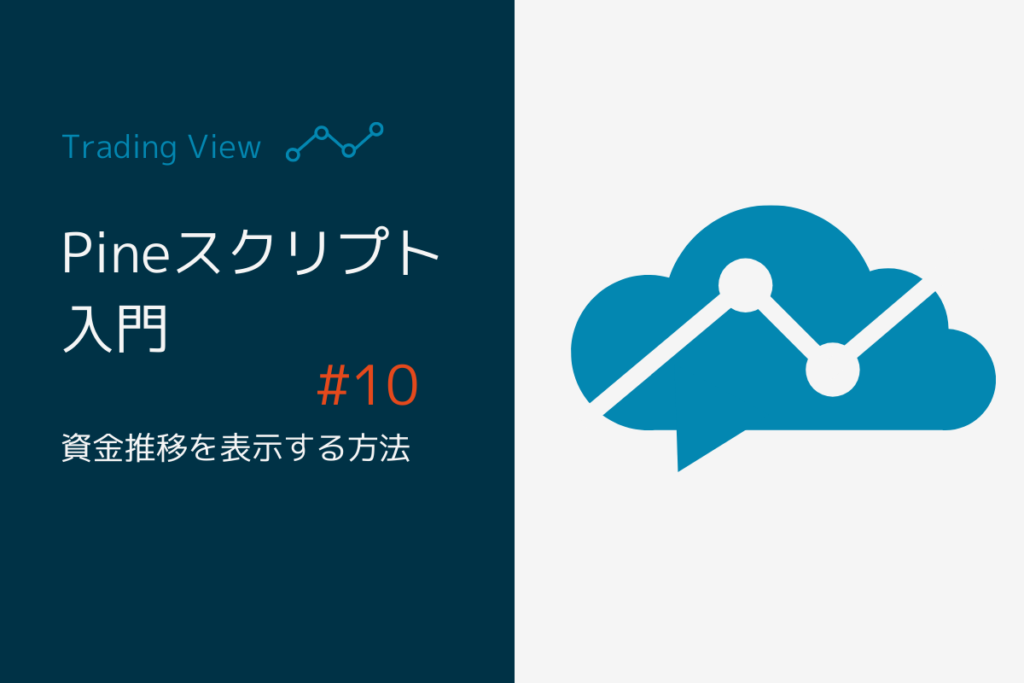
今回のPineスクリプト入門#10では、バックテストの資金推移をチャート上に表示させる方法をご紹介します。
「strategy.risk.netprofit」を使ったストラテジースクリプト
この関数を使ってチャート上に資金推移を表示することで、チャートを見ながらどの取引で、どの程度の損益が出たか、を直感的にわかりやすくなります。
「strategy.risk.netprofit」関数とは?
バックテストで決済済のすべてのトレードの通貨合計値。つまり、純利益です。
他にも類似の関数があるのでご紹介しておきます。
「strategy.initial_capital」開始時の資金
「strategy.grossprofit」決済済のすべての勝ちトレードの通貨合計値(総利益)
「strategy.grossprofit」決済済のすべての勝ちトレードの通貨合計値(総利益)
「strategy.openprofit」未決済のポジション損益
「strategy.wintrades」利益の出た取引の数
「strategy.losstrades」不採算取引の数
「strategy.closedtrades」完了したトレードの合計数
「strategy.risk.netprofit」を使ってスクリプト作成
前回の記事で作成したスクリプトに追加してみましょう。
資金の推移は表示単位がチャートの価格と異なるため、同じ領域に表示せずチャート下のインジケーターの部分に表示させます。
インジケーター部に表示させるには「overlay」を「false」に変更する必要があります。
strategy("マイストラテジー", overlay=false)従って、確認用に表示していた「plot」「bgcolor」「fill」は機能しなくなりますので、削除する必要があります(厳密には機能しますが、資金推移の表示に邪魔になります)。
削除する部分は下のコードです。
// 確認用の表示 ------------------------------------------------
p1 = plot(short_sma, color=#ff0000, title="短期MA")
p2 = plot(long_sma, color=#3300ff, title="長期MA")
//背景色の変更-------------------------------------------------
bgcolor(short_sma > long_sma ? color.red : na , transp=90)
bgcolor(short_sma < long_sma ? color.blue : na , transp=90)
//ライン間の背景色変更-----------------------------------------
fill(p1, p2, color = short_sma > long_sma ? color.green : color.white, transp = 70)次に資金推移を表示するコードを追加します。
//資金推移の描画----------------------------------
balance = strategy.initial_capital + strategy.netprofit
plot(balance)以上で資金推移を表示させるスクリプトが完成です。
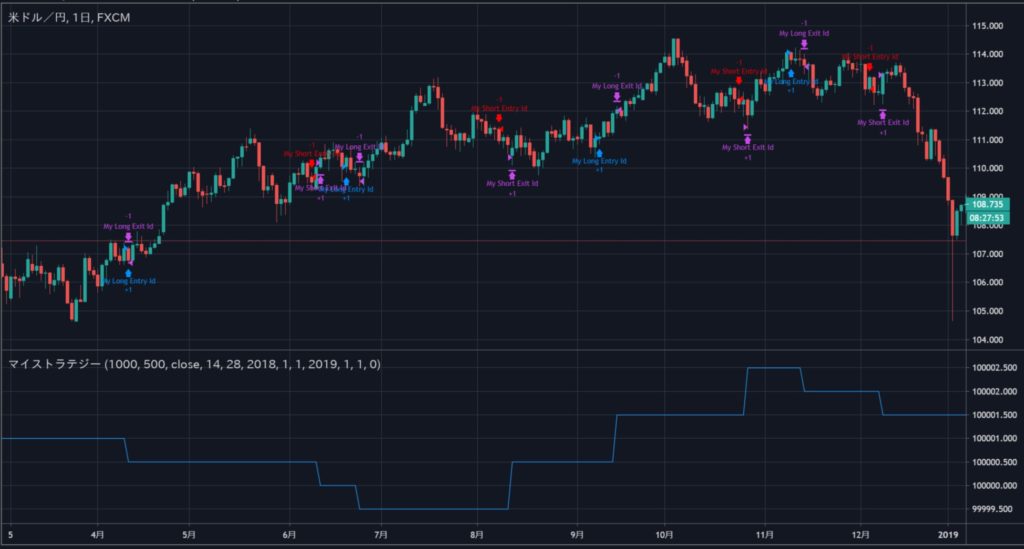
こんな感じで価格チャートの下に資金の推移を表すグラフを追加することができました!
今回のまとめ
今回は「strategy.risk.netprofit」を使ってチャート上に資金推移を表示させる方法をご紹介しました。
通常のバックテストの結果概要は横軸が取引回数のグラフです。バックテストの結果だけを把握するには全く問題ありませんが、どのタイミングでどの程度の損益が出たのかはわかり難くなっています。そこで、今回ご紹介したスクリプトを追加することで価格チャートと比較できるため、損益のタイミングがわかりやすくなりますね!
今回は以上です。ありがとうございました。
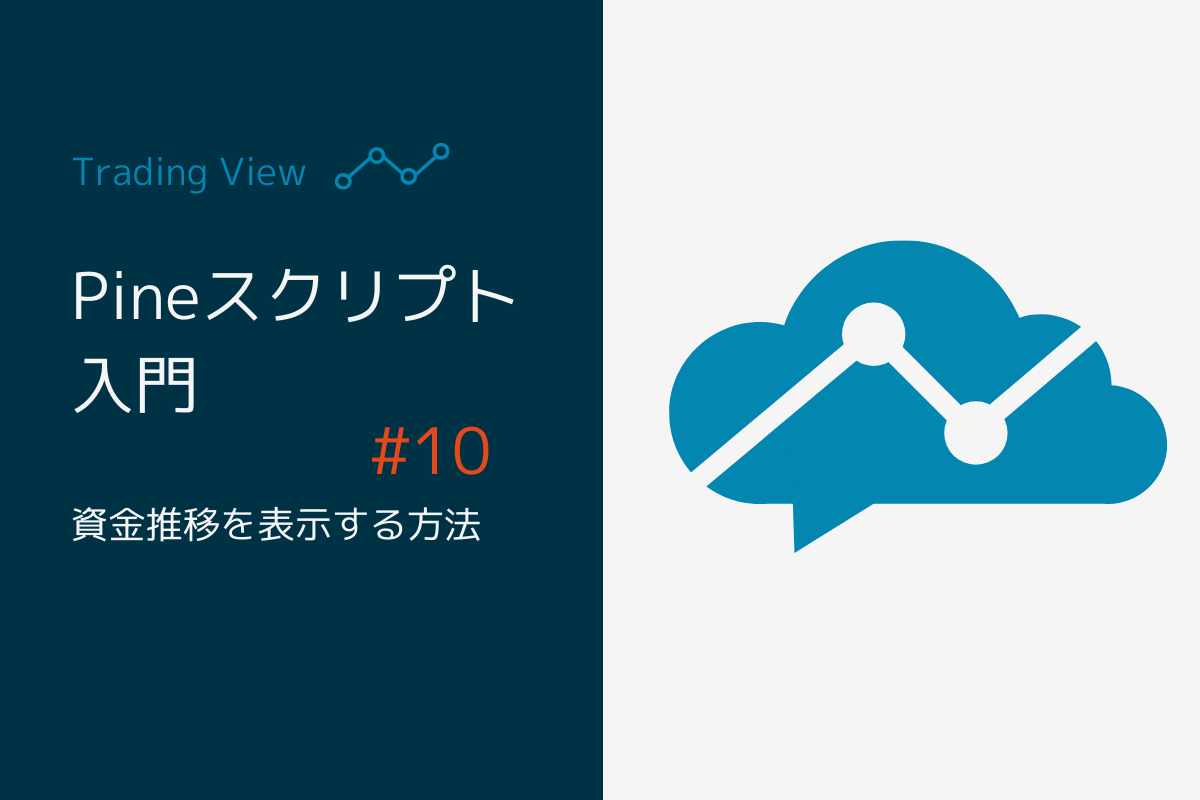
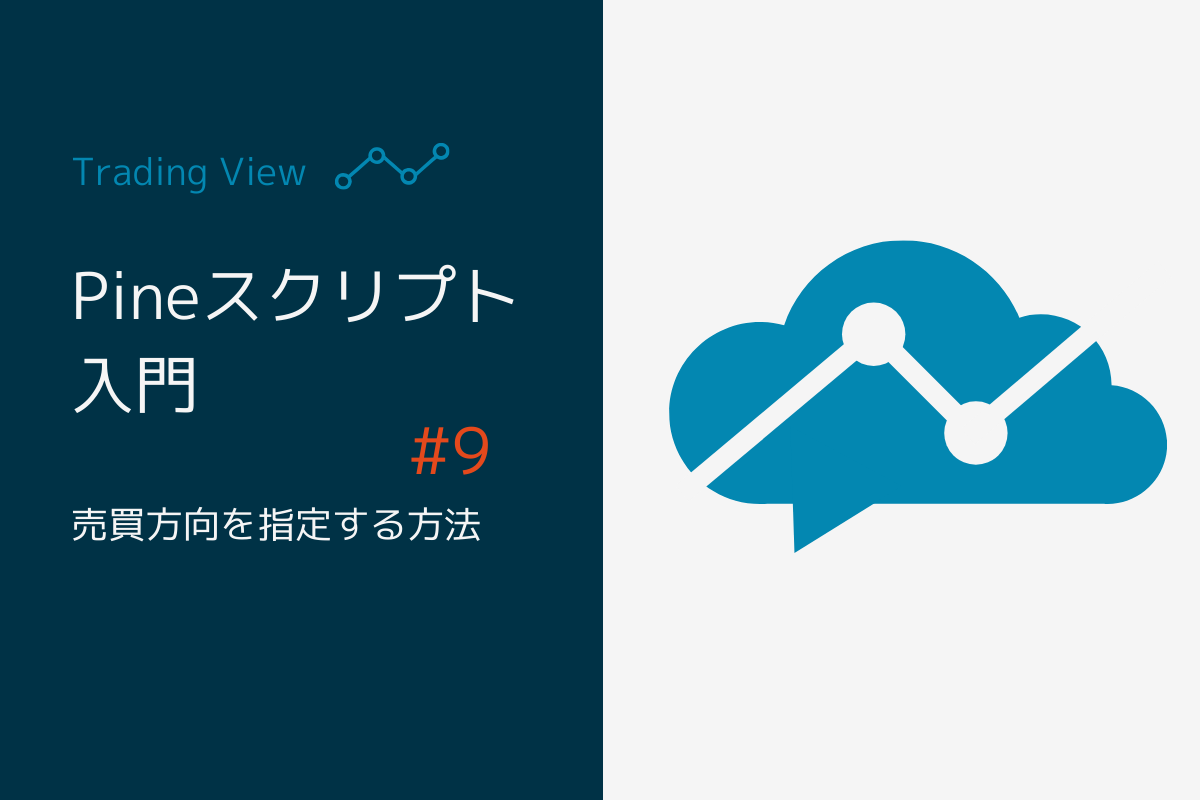
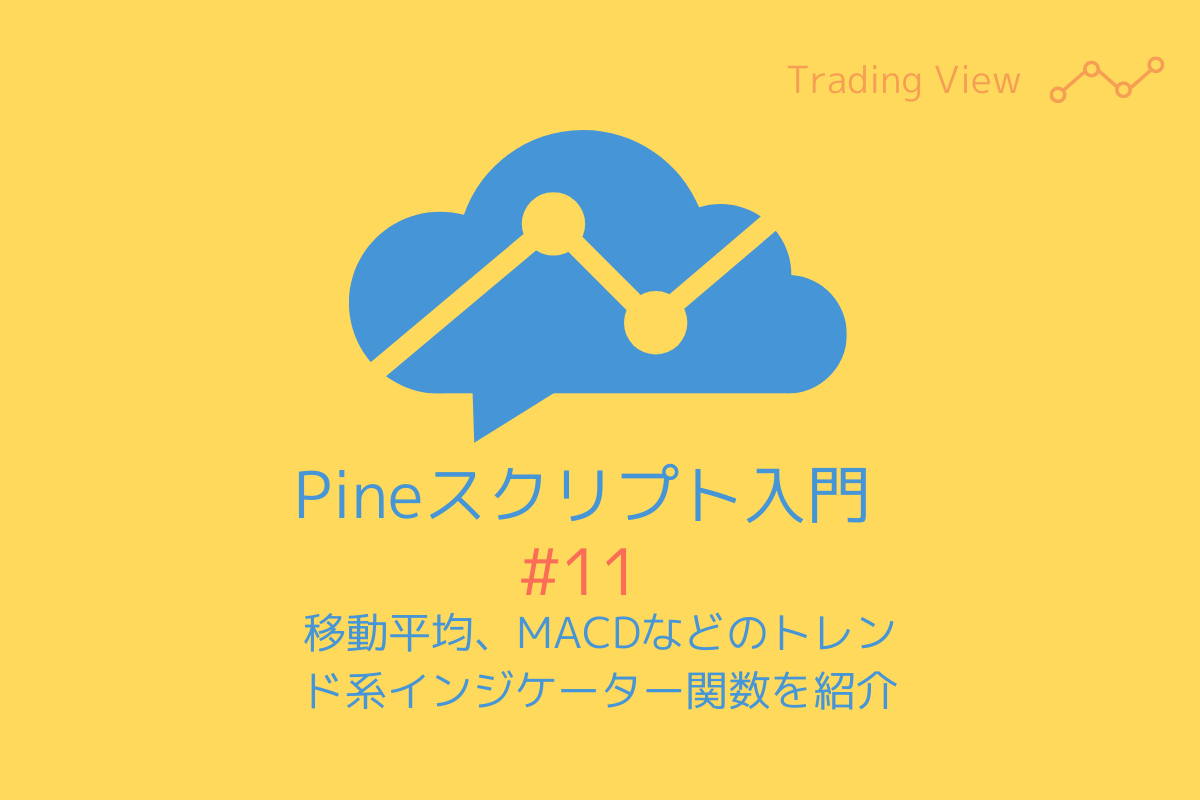
コメント